Korjaa Microsoft Teams: Anteeksi, emme voineet yhdistää sinua

Näetkö usein virheen "Anteeksi, emme voineet yhdistää sinua" MS Teamsissa? Kokeile näitä vianetsintävinkkejä päästäksesi eroon tästä ongelmasta heti!
Yksi sosiaalisen median trendeistä on Reface, sovellus, joka on useimpien ihmisten viime aikoina jakamien hauskojen kasvovideoiden takana. Vuonna 2020 julkaistu Reface antaa käyttäjille mahdollisuuden luoda realistisia videoita, joissa heidän kasvonsa peitetään suosittujen elokuvien ja TV-ohjelmien hahmojen päällä. Prosessi on niin sujuvaa, että muut eivät pysty ymmärtämään, mikä saattaa olla väärässä paikassa, elleivät kasvosi ole merkittävästi tunnistettavissa tai he eivät tiedä, miltä alkuperäinen kohtaus näyttää.
Sovellus on ilmainen käyttää sekä iOS- että Android-laitteilla, mutta se on mainosten tuettu. Voit poistaa nämä mainokset, avata lisäsisältöä ja ladata videosi suoraan tilaamalla sovelluksen Pro-paketit, jotka ovat saatavilla 2,49–49,99 dollarin välillä tilauksen keston perusteella.
Jos olet tilannut jonkin näistä tilauksista aiemmin, mutta haluat nyt peruuttaa sen laitteellasi, seuraavan viestin pitäisi auttaa sinua estämään palvelua veloittamasta sinulta toistuvia maksuja tulevaisuudessa.
Kuinka peruuttaa Reface-tilaus
Jos olet tilannut Refacen puhelimellasi, voit peruuttaa sen pysyvästi noudattamalla alla olevia ohjeita.
iOS:ssä
Peruuta Reface-tilaus iPhonessasi avaamalla Asetukset -sovellus ja napauttamalla Apple ID-korttiasi yläreunassa.
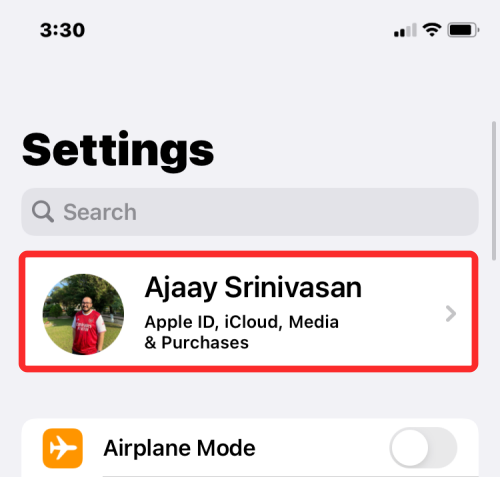
Valitse Apple ID:stä Tilaukset .
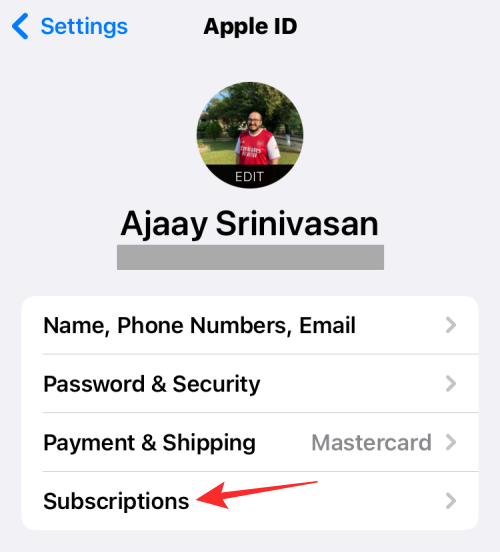
Jos näet Refacen tilaamiesi sovellusten ja palveluiden luettelossa, valitse Reface tältä näytöltä.
Kun sovelluksen tilaustiedot latautuvat näytölle, napauta Peruuta tilaus .
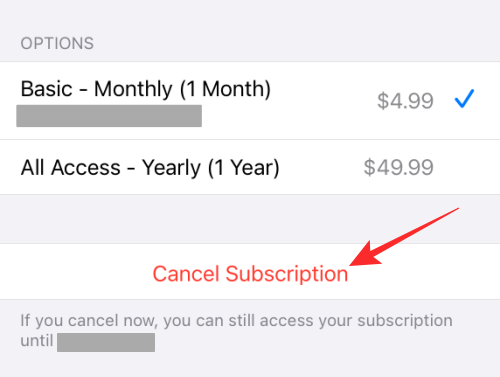
Tämän pitäisi lopettaa Reface-tilauksesi.
Androidilla
Jos tilasit Refacen maksullisen tason Android-laitteellasi, olet todennäköisesti maksanut palvelusta Google Play Kaupan kautta. Joten peruuttaaksesi Reface-tilauksesi avaa Google Play Kauppa -sovellus laitteellasi ja napauta tilikuvaasi yläreunassa .
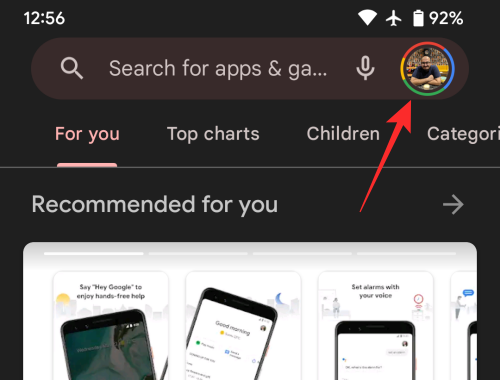
Valitse näkyviin tulevasta ylivuotovalikosta Maksut ja tilaukset .
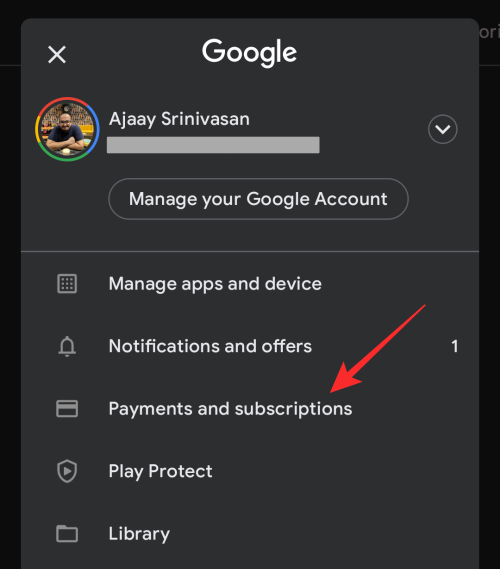
Valitse seuraavassa näytössä Tilaukset .
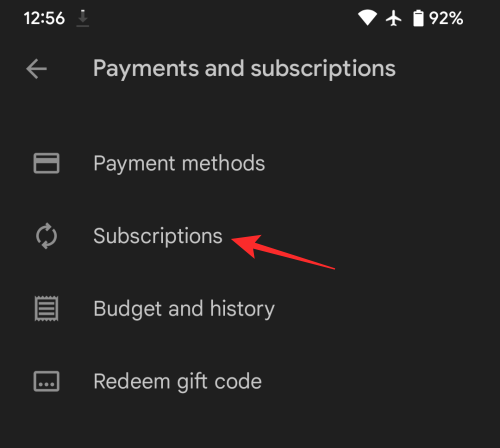
Jos olet aiemmin tilannut jonkin Refacen maksullisista tilauksista, näet Reface-sovelluksen tämän näytön Aktiivinen-kohdassa sekä tiedot tilaushinnasta ja seuraavasta eräpäivästä. Voit peruuttaa sovelluksen tilauksen valitsemalla Reface tältä näytöltä.
Napauta seuraavaksi Peruuta tilaus seuraavassa näytössä.
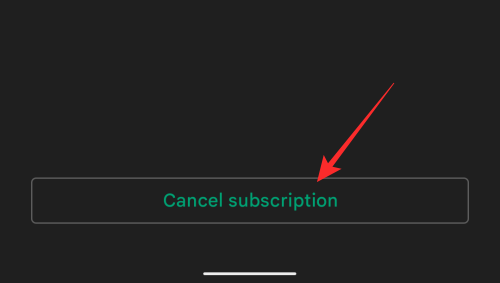
Valitse nyt syy, miksi haluat peruuttaa palvelun, ja napauta sitten Jatka .
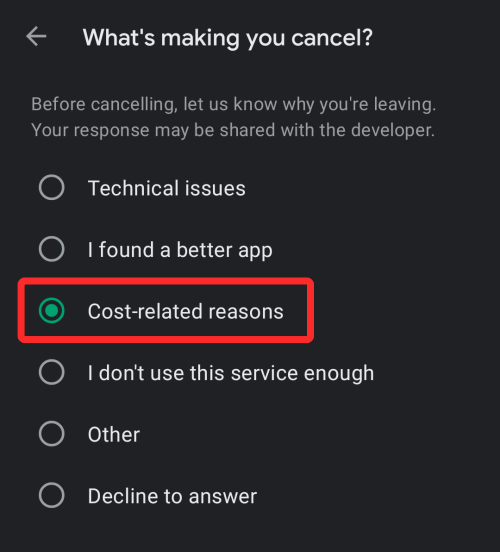
Sinun on sitten vahvistettava tämä prosessi napauttamalla Peruuta tilaus seuraavaksi ilmestyvässä kehotteessa.
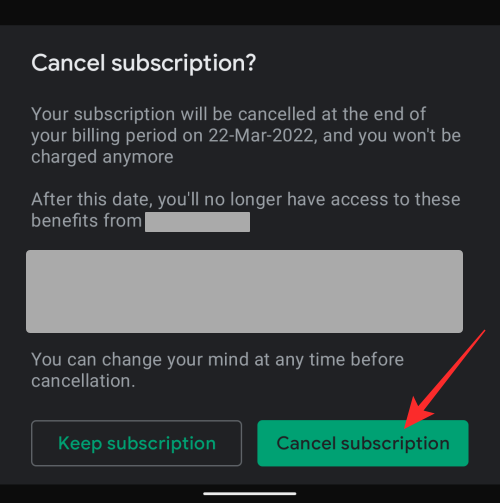
Mitä tapahtuu, kun peruutat Reface-tilauksen?
Jos peruutat Reface-tilauksesi joko App Storesta tai Play Storesta yllä olevasta oppaasta, Reface poistetaan tilaamiesi sovellusten ja palveluiden luettelosta vastaavassa kaupassa. Kun teet niin, Reface ei veloita sinulta myöhempää tilausta, ja voit jatkaa Refacen ilmaisen tason käyttöä iPhonellasi tai Android-laitteellasi ilman ongelmia.
Joissakin tapauksissa saatat myös saada hyvityksen kyseiseltä kaupalta. Refacen tilauskäytännön mukaan voit pyytää hyvitystä, jos ei ole kulunut 48 tuntia siitä, kun ostit palvelua joko Apple App Storesta tai Google Play Storesta. Käyttäjät, jotka tilasivat sovelluksen vuosipaketin kolmen päivän kokeilujaksolla, eivät kuitenkaan ole oikeutettuja hyvitykseen.
Milloin Reface-sovellus kannattaa peruuttaa?
Reface ei ole maksullinen sovellus iOS:lle tai Androidille, vaan se on sen sijaan saatavilla ilmaiseksi App Storesta ja Google Play Storesta. Sinun tarvitsee vain peruuttaa Reface puhelimellasi, jos todella maksat sen Pro-sopimuksista jommallakummalla näistä alustoista.
Jos et ole varma, oletko tilannut sovelluksen maksulliset paketit, voit tarkistaa sen kumman tahansa kaupan verkkosivustolta näiden ohjeiden mukaisesti.
iOS : Kirjaudu sisään osoitteessa reportaproblem.apple.com Apple ID:lläsi ja valitse "Missä voimme auttaa?" -kohdasta Pyydä hyvitystä. osio. Valinnan jälkeen sinun pitäisi nähdä luettelo sovelluksista, jotka olet tilannut tai ostanut Apple ID:n kautta. Tarkista täältä, onko Reface luettelossa yksi niistä sovelluksista, joista sinua on laskutettu. Jos kyllä, voit peruuttaa Reface-sovelluksen iPhonessasi.
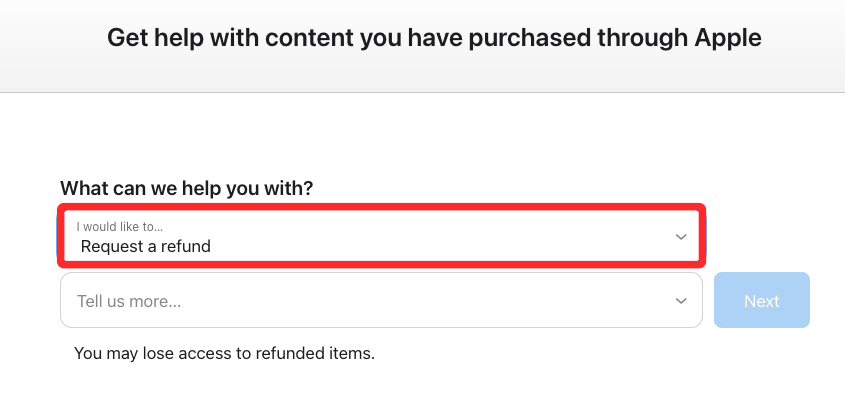
Androidissa : On helpompaa tarkistaa, veloittaako sovellus/palvelu sinua Android-laitteellasi. Sinun tarvitsee vain mennä Google-maksukeskukseen verkkoselaimella ja tarkistaa, onko Reface lueteltu Tilaukset ja palvelut -välilehdessä. Jos kyllä, sinun on peruutettava Reface ja haettava hyvitystä.
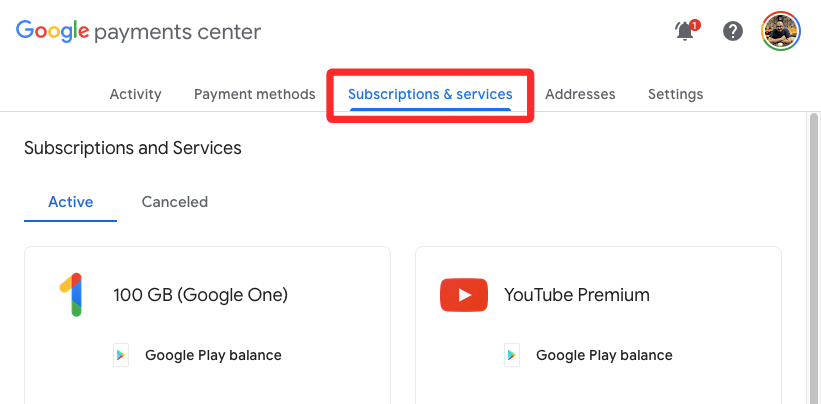
Minua veloitettiin Refacelta jopa peruutuksen jälkeen. Mitä minun pitäisi tehdä?
Jos peruutit tilauksesi, mutta sinulta veloitettiin silti tilausmaksu, se voi johtua jostakin seuraavista syistä:
Jos App Store tai Google Play Kauppa veloitti edelleen tilaussummaasi sen jälkeen, kun peruutit Refacen iPhone- tai Android-laitteesi, sinun on ilmoitettava tästä tapahtumasta ja pyydettävä vastaavalta kaupalta hyvitys manuaalisesti.
iOS:ssä
Jos Reface on laskuttanut sinua tilauksen peruuttamisen jälkeenkin, voit kirjautua sisään osoitteessa reportaproblem.apple.com Apple ID:lläsi ja valita "Missä voimme auttaa sinua?" -kohdasta Pyydä hyvitystä ? osio. Valitse syy, miksi haluat saada hyvityksen tapahtumasta ja napsauta sitten Seuraava .
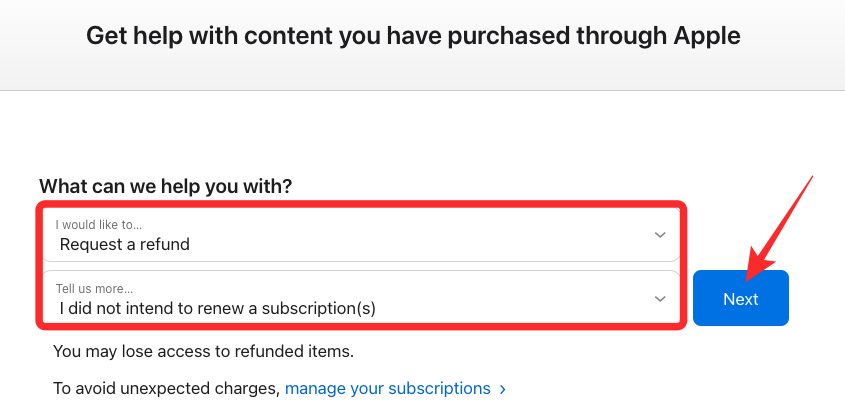
Etsi Reface seuraavalta näytöltä ja seuraa näytön ohjeita saadaksesi hyvityksen. Saat ilmoituksen, milloin ja miten hyvityksesi käsitellään ja oletko oikeutettu hyvitykseen, kun olet ilmoittanut ongelmastasi.
Androidilla
Jos Google Play Kauppa veloitti sinulta tilaussumman vaikka peruutit Refacen tililtäsi, voit hakea hyvitystä napsauttamalla Google Playn ohjesivua . Napsauta tässä Jatka ja vahvista Google-tilisi seuraavassa näytössä.
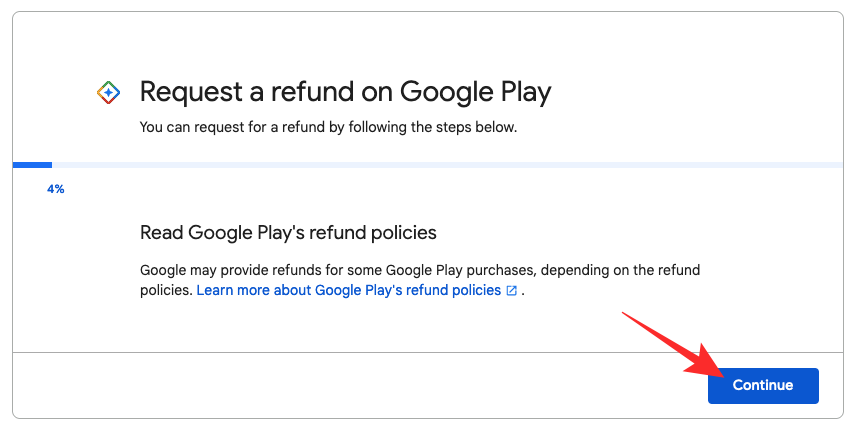
Valitse nyt ostos, josta haluat hyvityksen, ja napsauta Jatka .
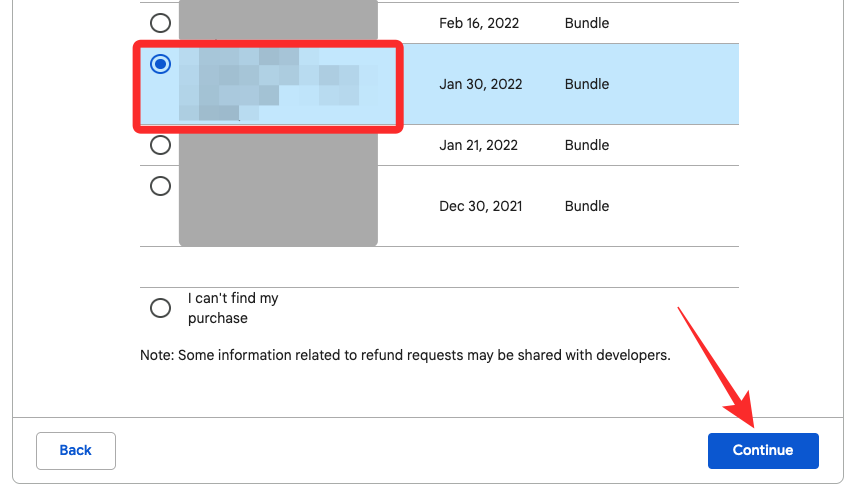
Sinun on nyt annettava syy hyvitykseen tältä näytöltä ja napsautettava Jatka .
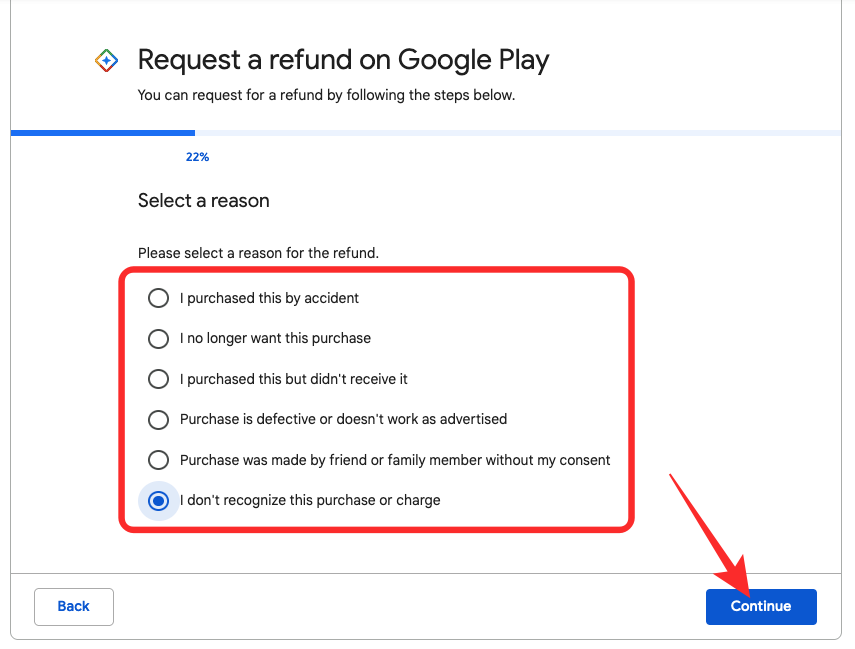
Seuraavassa näytössä sinun on vahvistettava tietosi ja napsautettava Pyydä hyvitystä .
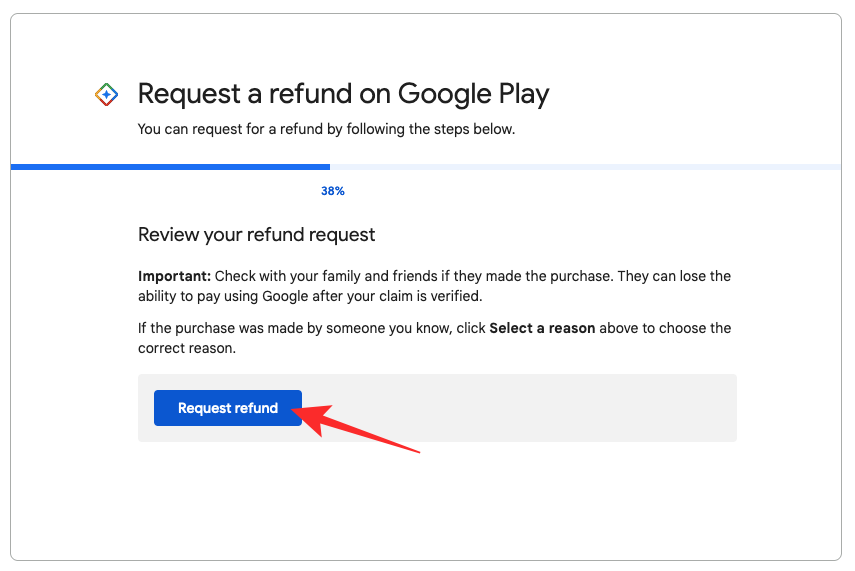
Play Kauppa tarkistaa nyt pyyntösi ja ilmoittaa sinulle, milloin ja miten hyvityksesi käsitellään.
Jos mikään näistä ratkaisuista ei auta sinua saamaan hyvitystä, voit ottaa yhteyttä Refacen tukitiimiin lähettämällä heille sähköpostia osoitteeseen [email protected] .
Siinä kaikki, mitä sinun tarvitsee tietää Reface-sovelluksen peruuttamisesta iOS:ssä ja Androidissa.
Näetkö usein virheen "Anteeksi, emme voineet yhdistää sinua" MS Teamsissa? Kokeile näitä vianetsintävinkkejä päästäksesi eroon tästä ongelmasta heti!
Tarvitsetko toistuvien kokousten aikataulutusta MS Teamsissa samoille tiimin jäsenille? Opi, kuinka perustaa toistuva kokous Teamsissa.
Onko sinulla RAR-tiedostoja, jotka haluat muuntaa ZIP-tiedostoiksi? Opi, kuinka RAR-tiedosto muutetaan ZIP-muotoon.
Opi, kuinka korjata OneDrive-virhekoodi 0x8004de88, jotta pilvitallennuksesi toimisi jälleen.
Microsoft Teams ei tällä hetkellä tue kokousten ja puheluiden lähettämistä televisioon suoraan. Mutta voit käyttää näyttöpeilausohjelmaa.
Spotify voi olla ärsyttävä, jos se avautuu automaattisesti aina, kun käynnistät tietokoneesi. Poista automaattinen käynnistys seuraamalla näitä ohjeita.
Mietitkö, miten ChatGPT voidaan integroida Microsoft Wordiin? Tämä opas näyttää sinulle tarkalleen, miten se tehdään ChatGPT for Word -lisäosan avulla kolmessa helpossa vaiheessa.
Tällä hetkellä Microsoft Teams Live Events -tilanteissa anonyymiä kysymistä ei voi poistaa käytöstä. Rekisteröityneet käyttäjät voivat jopa lähettää anonyymejä kysymyksiä.
Tässä oppaassa näytämme, kuinka voit vaihtaa oletusarvoisen zoom-asetuksen Adobe Readerissa.
Ristik viittaukset voivat tehdä asiakirjastasi paljon käyttäjäystävällisemmän, järjestelmällisemmän ja saavutettavamman. Tämä opas opettaa sinulle, kuinka luoda ristik viittauksia Wordissä.







